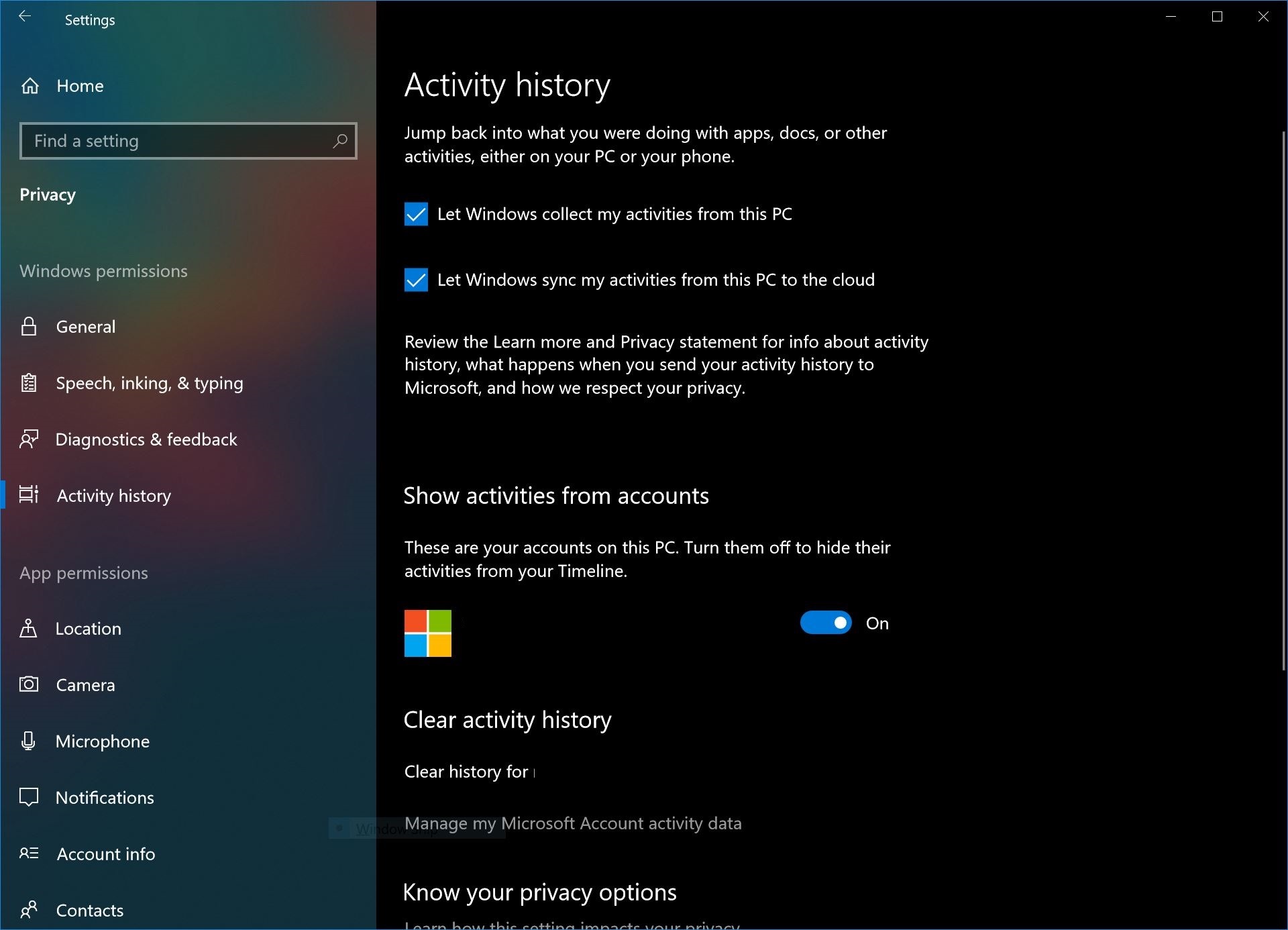Kako upravljati časovnico v aprilski posodobitvi sistema Windows 10
2 min. prebrati
Posodobljeno dne
Preberite našo stran za razkritje, če želite izvedeti, kako lahko pomagate MSPoweruser vzdrževati uredniško skupino Preberi več


Z operacijskim sistemom Windows 10 aprilska posodobitev, Microsoft uvaja funkcijo, znano kot Windows Timeline. Večini uporabnikov bo časovna os Windows služila kot nadgradnja na trenutni pogled opravil v sistemu Windows.
V trenutnih različicah sistema Windows 10 lahko uporabniki pritisnejo gumb za pogled opravil, da vidijo, katere aplikacije imajo odprte v svoji napravi, in aktivirajo nova navidezna namizja.
Posodobitev časovnice to naredi korak dlje. S časovnico Windows si lahko uporabniki zdaj ogledajo vse aplikacije in datoteke (odprle so s podprtimi aplikacijami) na vseh svojih napravah Windows. To pomeni, da če delate na dokumentu na domačem računalniku in v službi odprete prenosni računalnik in kliknete Pogled opravil, vam bo datoteka na voljo za odpiranje in nadaljevanje dela ob predpostavki, da je sinhronizirano z oblakom.
Microsoft ponuja nekatere nastavitve v sistemu Windows s posodobitvijo Spring Creators Update, ki uporabnikom omogoča, da prilagodijo svojo izkušnjo časovne osi. Niso vsi ljubitelji prenosa njihovih podatkov na Microsoftove strežnike in nekateri bi morda raje omejili Microsoftov nadzor nad svojimi podatki. S temi orodji lahko časovno premico prilagodite toliko, kot vam Microsoft dovoli, kar pa res ni veliko.
Kako konfigurirati časovnico v sistemu Windows 10
Kako preprečiti, da bi Microsoft predlagal na vaši časovnici
- Odprite aplikacijo za nastavitve.
- Pomaknite se do Sistem > Večopravilnost.
- Poiščite časovnico in izklopite možnost »občasno prikaži predloge na časovnici«.
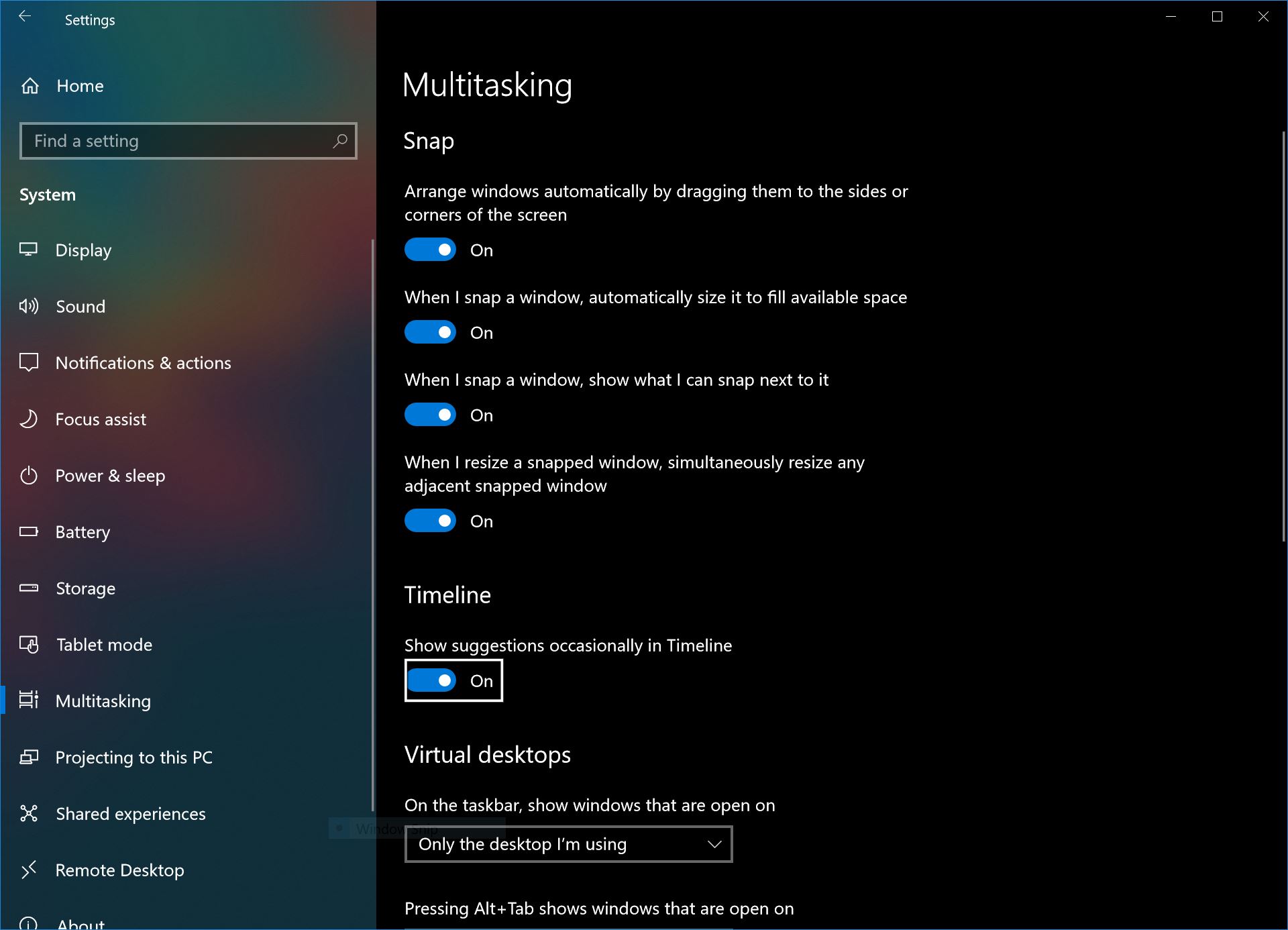
Kako prilagoditi podatke svoje časovne osi
- Odprite aplikacijo Nastavitve in se pomaknite do Zasebnost > Zgodovina dejavnosti
- Če želite preprečiti, da bi Windows sinhroniziral podatke v vašem računalniku, počistite obe možnosti na samem vrhu.
- Če želite preprečiti, da bi Microsoft na vaši časovnici prikazoval dejavnosti iz vašega Microsoftovega računa, lahko to vključuje strani, najdene v Edge v Androidu, ali dokumente, odprte v Officeu za iOS, izklopite nastavitev »pokaži dejavnosti iz računov«.